آموزش نوشتن متن بالا و کنار جدول در word
درست همانطور که می توانید متن را دور یک تصویر در سند خود بپیچید، همین امر در مورد جداول نیز امکان پذیر است. اگر جدول کوچکی دارید و می خواهید ظاهری دلپذیرتر داشته باشید، در اینجا نحوه نوشتن متن کنار جدول در Microsoft Word آورده شده است.
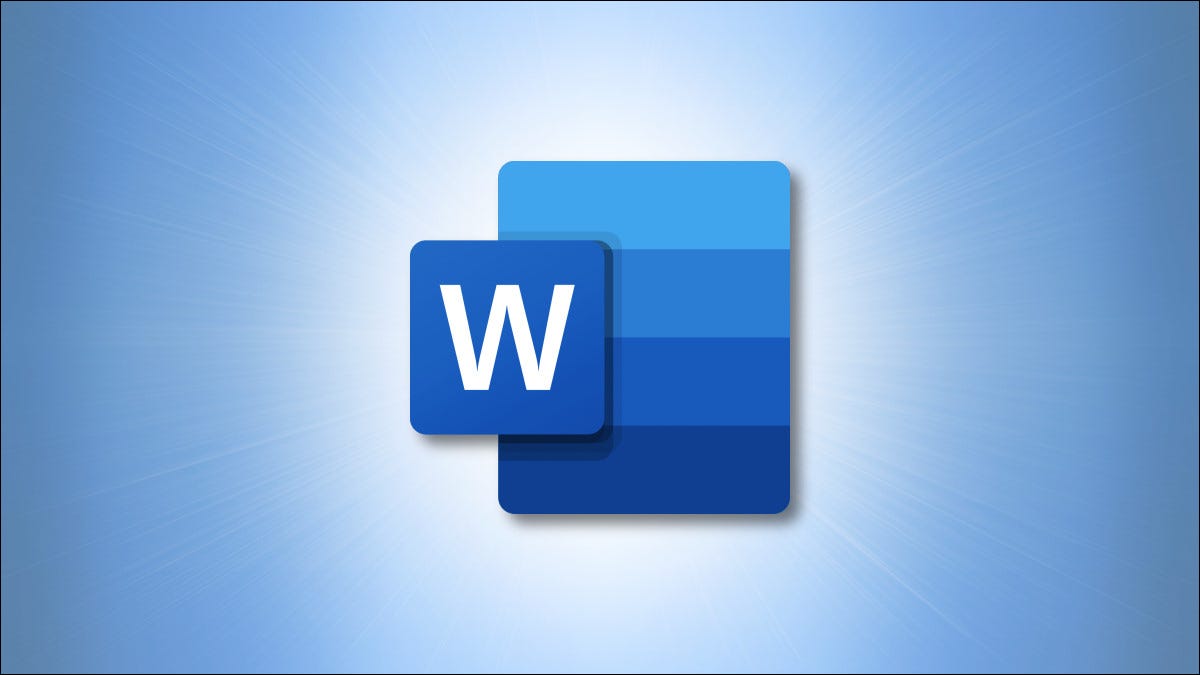
به طور پیش فرض، Word جداول را خارج از متن قرار می دهد. این به شما این امکان را می دهد که به صورت دستی یا حتی خودکار اندازه جدول خود را متناسب با صفحه یا محتویات آن تغییر دهید. اما فقط چند کلیک طول می کشد تا جدول خود را در راستای متن خود قرار دهید.
جدول را انتخاب کنید و یا راست کلیک کنید و “Table Properties” را انتخاب کنید یا “Properties” را در نوار ابزار شناور انتخاب کنید.

در پنجره پاپ آپ به تب Table بروید. در قسمت Text Wrapping در پایین، Around را انتخاب کرده و روی «OK» کلیک کنید.

بلافاصله میبینید که جدول و متن شما برای هماهنگی با یکدیگر حرکت میکنند.
نوشتن متن بالا و کنار جدول در برنامه word
اگر نحوه نمایش جدول و متن با هم نیاز به اصلاح دارد، چند گزینه دارید.
برای جابجایی جدول، آن را انتخاب کرده و به محل جدیدش در متن بکشید. به خاطر داشته باشید که شکستگی خط یا پاراگراف های مختلف در بلوک متنی شما ممکن است بر جایی که جدول فرود می آید تأثیر بگذارد.

همچنین می توانید تغییر اندازه جدول، تغییر تراز یا تنظیم موقعیت جدول را در نظر بگیرید. یک راه آسان برای انجام این کار بازگشت به پنجره Table Properties است.
در تب Table، گزینهای برای اندازه درست در بالا دارید که میتوانید به جای تغییر اندازه دستی، فلشها را برای عرض دقیق جدول وارد کنید یا از آن استفاده کنید. در زیر Size، میتوانید تراز را برای چپ، مرکز یا راست تنظیم کنید.

برای گزینههای بیشتر، روی «Positioning» کلیک کنید. این دکمه فقط زمانی در دسترس است که Around را در زیر Text Wrapping انتخاب کنید.
در پنجره تعیین موقعیت جدول، می توانید موقعیت افقی جدول را نسبت به ستون، حاشیه یا صفحه انتخاب کنید. به علاوه، می توانید موقعیت عمودی را نسبت به پاراگراف، حاشیه یا صفحه تنظیم کنید.
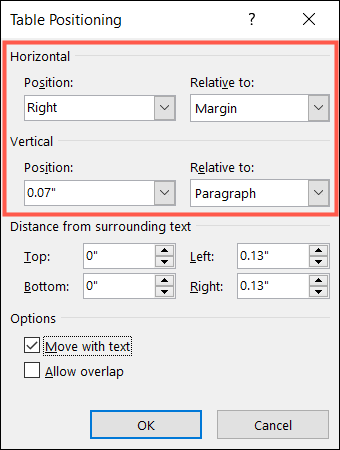
همچنین میتوانید اندازهگیریهایی را برای فاصله گرفتن جدول از متن اطراف وارد کنید. اینچ ها را برای بالا، پایین، چپ، یا راست وارد کنید، یا از فلش ها برای افزایش یا کاهش آن اندازه گیری ها استفاده کنید.

در زیر Options در پایین پنجره، میتوانید بهصورت اختیاری کادرها را علامت بزنید تا جدول را با متن جابهجا کنید و اجازه همپوشانی با جداول دیگر را بدهید.
پس از پایان کار، روی “OK” کلیک کنید تا تغییرات سند خود را مشاهده کنید.

اگر جدول کوچکی دارید که عرض سند را امتداد نمیدهد یا محتوای کمی در داخل آن وجود دارد، پیچیدن متن دور جدول ممکن است ظاهر ایدهآلی به آن بخش از سند بدهد.











دیدگاه ها